Win10系统steam无法下载游戏怎么办
更新时间:2022-01-31 10:42:00作者:mei
Steam平台内置有以万计的游戏,因此受到了很多用户的喜爱。最近,有用户反馈说在Windows10系统steam无法下载游戏,尝试好几次还是一样,该如何解决?面对这个问题,下文分享Win10系统steam无法下载游戏的解决方法。
推荐:Win10专业版下载
1、在桌面上右键steam图标并打开属性面板,点击上方的兼容性。勾选以兼容模式运行这个程序。
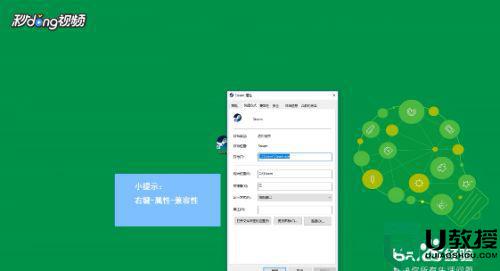
2、选择为Windows7,点击应用并确定。
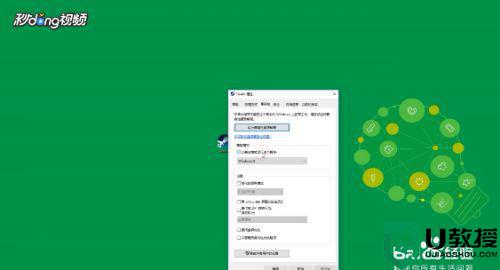
3、打开开始菜单,点击设置,点击网络和Internet,选择网络和共享中心。
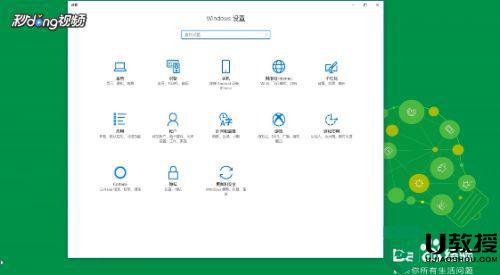
4、点击以太网,点击属性,选择INTERNET协议4并打开属性。
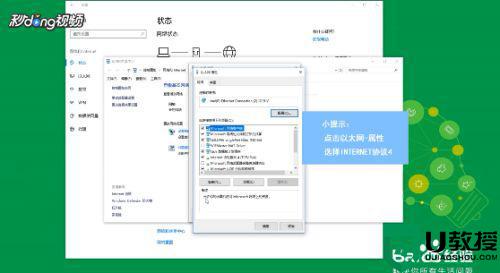
5、勾选使用下面的DNS服务器地址,更改首选DNS地址与备用DNS地址。
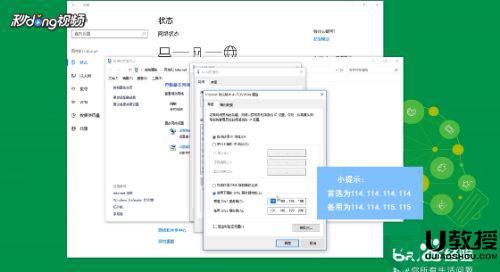
6、点击确定即可解决问题。
Steam拥有数以万计的优秀游戏,各式各样,应有尽有,碰到steam无法下载游戏的故障,可以试试上文教程修复。
Win10系统steam无法下载游戏怎么办相关教程
- steam在win10打不开怎么办 win10系统steam无法打开解决方法
- win10打不开steam怎么办 win10系统无法打开steam平台处理方法
- w10不能安装steam怎么解决 w10系统无法安装steam处理方法
- 为什么window10无法安装steam win10安装不了steam怎么办
- 电脑无法安装Win10系统要怎么办 系统之家
- 苹果电脑装Win10系统后无法开机怎么办 系统之家
- Win10系统播放器无法正常运行怎么办 系统之家
- win10系统无法连接steam的处理方法
- wind10steam安装后更新失败怎么办 win10系统下steam更新失败怎么办
- win10不兼容steam游戏怎么解决 win10无法兼容steam游戏如何设置
- Win11如何替换dll文件 Win11替换dll文件的方法 系统之家
- 李斌 蔚来手机进展顺利 一年内要换手机的用户可以等等 系统之家
- 数据显示特斯拉Cybertruck电动皮卡已预订超过160万辆 系统之家
- 小米智能生态新品预热 包括小米首款高性能桌面生产力产品 系统之家
- 微软建议索尼让第一方游戏首发加入 PS Plus 订阅库 从而与 XGP 竞争 系统之家
- 更新Win11后游戏严重掉帧怎么办 系统之家
热门推荐
win10系统教程推荐
- 1 window10投屏步骤 windows10电脑如何投屏
- 2 Win10声音调节不了为什么 Win10无法调节声音的解决方案
- 3 怎样取消win10电脑开机密码 win10取消开机密码的方法步骤
- 4 win10关闭通知弹窗设置方法 win10怎么关闭弹窗通知
- 5 重装win10系统usb失灵怎么办 win10系统重装后usb失灵修复方法
- 6 win10免驱无线网卡无法识别怎么办 win10无法识别无线网卡免驱版处理方法
- 7 修复win10系统蓝屏提示system service exception错误方法
- 8 win10未分配磁盘合并设置方法 win10怎么把两个未分配磁盘合并
- 9 如何提高cf的fps值win10 win10 cf的fps低怎么办
- 10 win10锁屏不显示时间怎么办 win10锁屏没有显示时间处理方法

